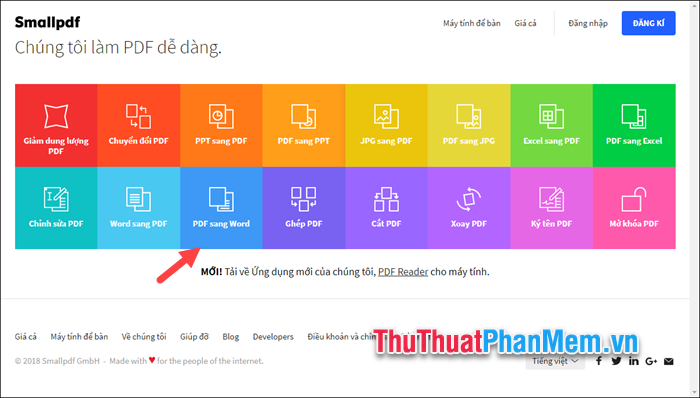Trước đây khi cần chuyển file excel sang pdf bạn cần cài thêm 1 phần mềm chuyển đổi, tuy nhiên từ Office 2010 trở lên thì Microsoft đã tích hợp sẵn tính năng này vào trong Excel. Bài viết dưới đây QuanTriExcel.info hướng dẫn chi tiết cách lưu file excel dưới dạng PDF.
Ví dụ có file excel sau muốn lưu dưới định dạng PDF:
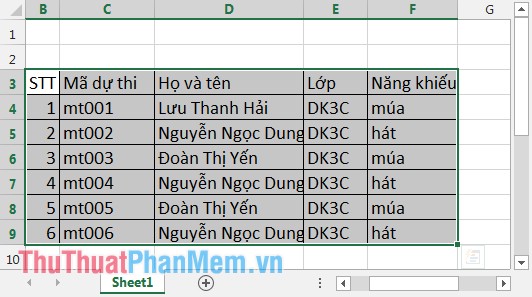
Bước 1: Vào thẻ File -> Save -> chọn vị trí lưu file.
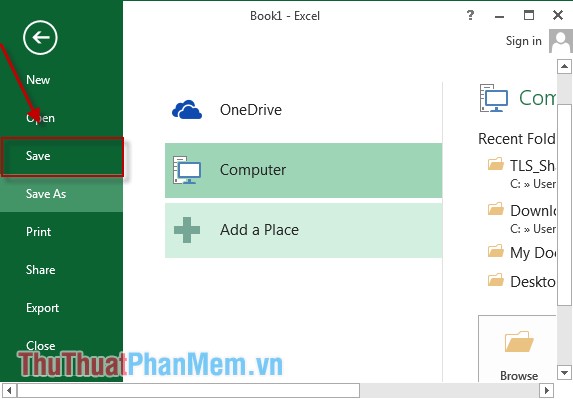
Bước 2: Hộp thoại xuất hiện đặt tên file trong mục File Name, chọn kiểu file PDF trong mục Save as type.
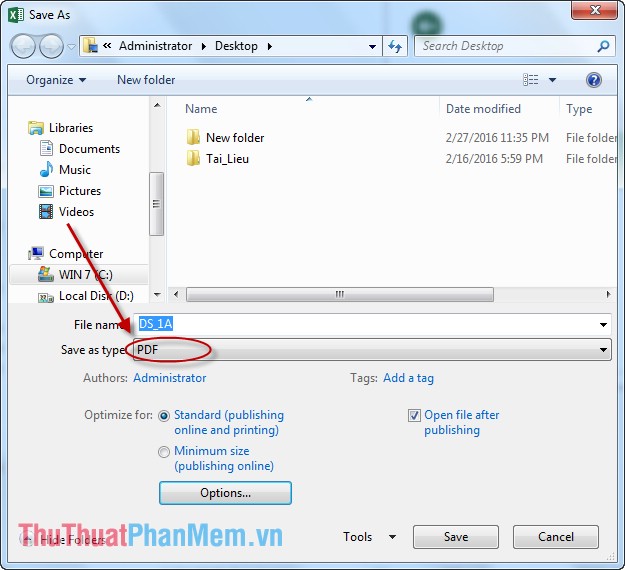
Bước 3: Kích chọn Options để chọn một số tùy chọn:
– Mục Page range: Có 2 lựa chọn All là tất cả các trang đều chuyển định dạng PDF. Lựa chọn Page (s) From: tùy chỉnh số trang chuyển định dạng. Các thông số khác nên giữ nguyên tham số. Cuối cùng kích chọn OK.
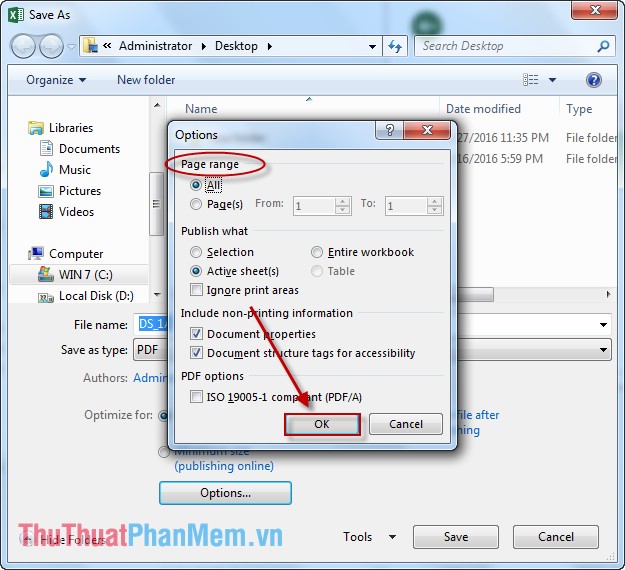
Chúc các bạn thành công!
Bài viết liên quan
Các bạn tham khảo hướng dẫn tải file trên Quản Trị Excel tại đây: http://www.quantriexcel.info/2018/11/huong-dan-tai-file-tren-quan-tri-excel.html

DienDan.Edu.Vn Cám ơn bạn đã quan tâm và rất vui vì bài viết đã đem lại thông tin hữu ích cho bạn.DienDan.Edu.Vn! là một website với tiêu chí chia sẻ thông tin,... Bạn có thể nhận xét, bổ sung hay yêu cầu hướng dẫn liên quan đến bài viết. Vậy nên đề nghị các bạn cũng không quảng cáo trong comment này ngoại trừ trong chính phần tên của bạn.Cám ơn.